Ota askelpalautin käyttöön palataksesi takaisin Mozilla Firefoxissa
Kuinka ottaa askelpalautinta käyttöön palataksesi takaisin Mozilla Firefoxissa
Lähitulevaisuudessa Mozilla poistaa historian takaisin-navigoinnin käytöstä askelpalauttimella. Tällä hetkellä, jos painat askelpalautinta, siirryt suoraan edelliselle sivulle selainhistoriassa. Tämä ei enää toimi Firefox 86:ssa.
Mainos
Nykyisessä versiossa Firefox, mikä on Firefox 84 toistaiseksi voit käyttää joko askelpalautinta, Alt + vasenta nuolta tai työkalupalkin painiketta siirtyäksesi edelliselle Web-sivustolle (jos sellainen on) Windowsissa. Tämä muuttuu Firefox 86:ssa.
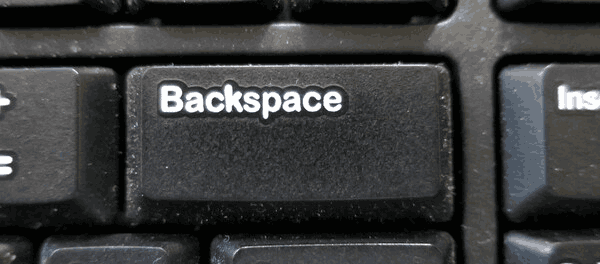
Kehittäjät selittävät siirtonsa tarkoituksenaan olla ohittamatta yleisiä toimia. Askelpalautin-painiketta käytetään laajalti tekstiyhteydessä poistamaan tekstiruudun vasemmalla puolella olevia kirjaimia. Jos käyttäjä on kuitenkin vahingossa siirtänyt kohdistuksen kyseisestä tekstiruudusta, nykyinen toiminta voi olla kuvaavaa. Odottamaton paluu edelliselle selaushistoriasivulle voi aiheuttaa tietojen menetyksen.
Tätä kirjoitettaessa Firefox on ainoa selain, jossa voit käyttää askelpalautinta pikanäppäimenä edelliselle sivulle siirtymiseen. Tämä toiminta otettiin käyttöön vuosia sitten, ja se esiteltiin ensimmäisen kerran Internet Explorerissa. Nykyaikaiset selaimet, kuten Opera, Chrome tai Edge, eivät enää käytä sitä oletuksena. Chromella oli sellainen pikakuvake vuonna 2015, mutta se on nyt poistettu. Microsoft Edgessä vaihtoehto on piilotettu Lippuihin. Firefox 86:ssa on mahdollista ottaa askelpalautin uudelleen käyttöön navigointia varten.
Tämä viesti näyttää, kuinka voit ottaa käyttöön Askelpalautin Avain päästäksesi takaisin sisään Firefox.
Voit ottaa askelpalauttimen käyttöön palataksesi takaisin Mozilla Firefoxissa
- Avaa Mozilla Firefox.
- Tyyppi
Tietoja: configosoitepalkissa ja painaTulla sisäänavain. - Klikkaa Hyväksy riski ja jatka päällä Etene varovaisesti sivu.

- Tyyppi
browser.backspace_actionhakukentässä.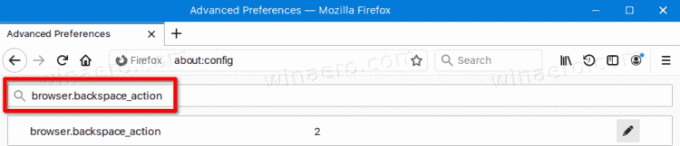
- Kaksoisnapsauta kohtaa browser.backspace_action parametri, johon sen arvo asetetaan 0.
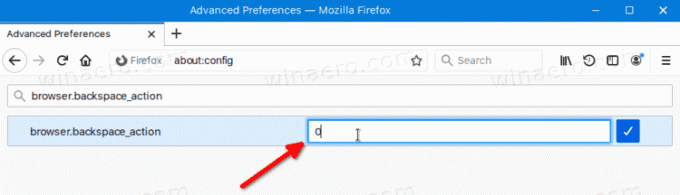
Olet valmis. Tästä lähtien askelpalautinta voidaan jälleen käyttää "historian takaisin" -toimintoon.
Huomaa, että browser.backspace_action parametri tukee seuraavia arvoja.
- 0 = siirtyy taaksepäin/eteenpäin
- 1 = toimii kuten PgUp/PgDown
- 2 = poista avain käytöstä (oletusarvoisesti käytössä Firefox 86:ssa).
Tämä muutos yhdenmukaistaa Firefoxin toiminnan Windowsissa ja macOS: ssä sen kanssa, miten se toimii Linuxissa. Linuxissa askelpalautin on jo poissa käytöstä melko pitkään.
Se siitä.

